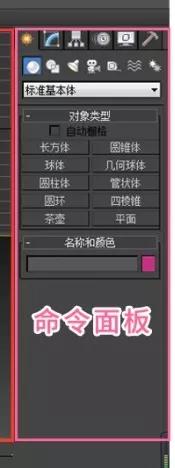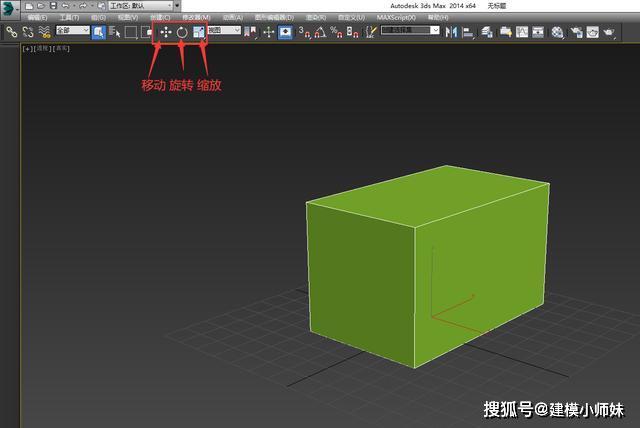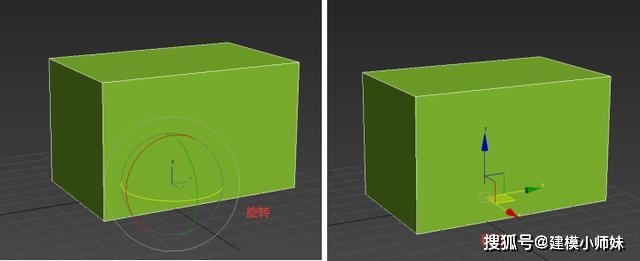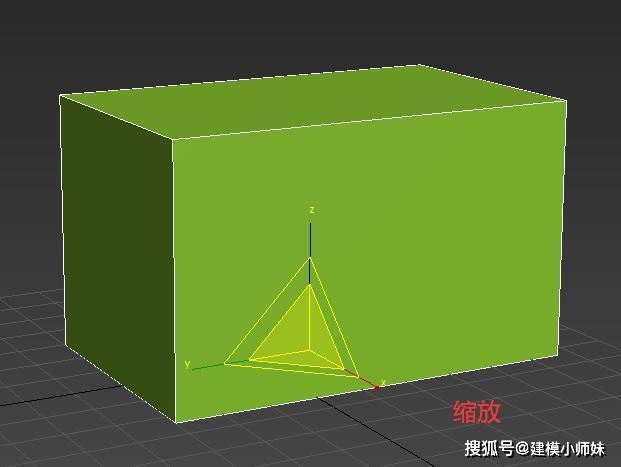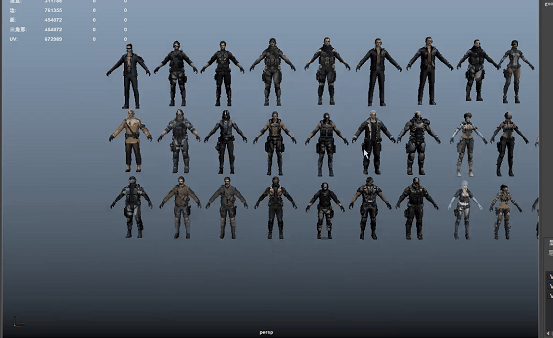| 3dmax的操作界面你都认识吗?新手入门必看 | 您所在的位置:网站首页 › 3dmax运动面板界面介绍 › 3dmax的操作界面你都认识吗?新手入门必看 |
3dmax的操作界面你都认识吗?新手入门必看
|
认识界面:
3ds Max 是运用在windows系统之下的三维动画制作软件,界面主要是由标题栏、菜单栏、主工具栏、命令面板、绘图区、状态栏和提示行、时间滑块与动画控制区、视图控制区等组成。启动3ds Max 就可以进入主题页面。
经常用透视图去观察模型,我们把透视图最大化,点击“+”号最大化视口即可。 绘图区位于界面的正中央,这个界面也是相当重要的,包括建模、赋予材料、设置灯光等工作在内的工作都是在此处完成的。当你首次打开软件系统默认的方式是有四个视图的方式划分的:顶视图、前视图、左视图、透视视图。这也是一种比较常见的通用方式。 3DMAX命令面板
位于视图区最右侧的就是命令面板。命令面板集成了3dsMax当中大多数的功能与参数控制项目。可以说它是核心工作区,也是结构最复杂、使用最为频繁的区域。创建任何物体或场景都需要通过命令面板来进行操作。 3DMAX视图控制区
软件控制区位于工作界面的右下角,主要用于调整试图当中物体的显示状况。通过缩放、平移、旋转等操作达到方便观察的目的。 视口的操作①旋转视口:alt+鼠标滚轮建 ②缩放视口:滚动滚轮 ③平移视口:按鼠标滚轮移动 创建物体
创建出一个长方体,他的右边是这个物体的基本参数(长宽高),只能控制他的大小,但是我们要建出各种各样的建筑啊,场景,人物,就要把这个物体变成可编辑的模式,那么我们选中这个物体,右键转化为可编辑多边形,如下图:
转化为可编辑多边形之后他的参数就变成了点 线 边界 面 元素体(快捷键是12345) 那么怎么去对让这个物体移动旋转缩放呢,大家看这里:快捷键分别是W E R.
也可以选择长方体的点线面进行移动旋转缩放哦
今天呢就给大家介绍到这里啦~ 小编整理的模型资料可以领取哦~ 全套的哦~ 新资料!!!!
领取方式: 关注公号“麦克思建模”,回复“666”即可看到资料获取方式;返回搜狐,查看更多 |
【本文地址】
公司简介
联系我们